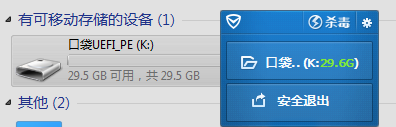我们重装系统进入WinPE系统时,在不同的电脑机器里U盘的盘符是不同的,有的电脑U盘盘符为C盘,这给我们装系统带来很大的不方便 ,因此,固定U盘的盘符是必要的。到底要怎么做呢?现在为大家介绍固定U盘盘符的两个方法,前提是WinPE系统启动后能识别你的U盘,如果WinPE系统启动后无法识别你的U盘,可以在INI文件中用SHOW命令给U盘分配盘符。
方法一:
1、在U盘的某个位置放置一个INI文件,暂取名为 "ChangeUSB.INI",放在U盘的根目录,INI文件只需要两行(红色为注释):
SUBJ %CurDrv% //删除原有的U盘的盘符
SHOW R:1,U //给U盘新分配盘符为U:
2、在WinPE的内核配置文件中加一行LOAD命令,这行LOAD命令建议放在修正USB驱动之后,通过LOAD命令的前导符"\"自动加载U盘中的"ChangeUSB.INI" 文件。
3、本方法适用于WinPE系统启动后能识别U盘的情况,如果WinPE系统启动后不能识别你的U盘,可以用PECMD.EXE的SHOW命令给U盘分配盘符。
4、如果你的U盘已有INI文件,可以把这两行合并到已有的INI文件中。
方法二:
利用INIT命令的U参数。
1、给WinPE的内核配置文件PECMD.INI的INIT命令加上U参数;
2、在执行INIT命令后的适当位置加入以下两行代码(红色为注释):
TEAM SUBJ %USB%|SHOW R:1,U //删除原有U盘的盘符,并重新分配盘符为U
TEAM ENVI $USB=U:|ENVI $USB1=U: //重新设置与U盘盘符相关的两个环境变量
3、方法二的原理与方法一是一致的,优点是不用在U盘上放置INI文件,得到的结果也与方法一相同。